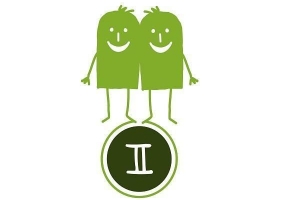Hur man stänger av instagram push-meddelanden

Push-meddelanden har sina användningsområden. Oavsett om du väntar på att en vän ska lägga upp sina första bebisbilder eller är sugen på att se vilka nya skräll Kanye har sprutat över sociala medier, håller de dig informerad. Problemet uppstår när de kan hålla dig alltför informerad. När Instagram fortsätter att lägga till nya funktioner som t.ex Instagram-berättelser eller Instagram live, det finns ännu fler anledningar till att ett push-meddelande kan dyka upp. Oavsett om de åtföljs av en varna eller helt enkelt överfulla dina andra viktiga varningar, dessa push-meddelanden kan vara distraherande. De kan hålla dig från viktigt arbete och lägga till redan allvarliga missbruk av sociala medier. Det här är bara ett par av många anledningar till att du kanske vill veta hur man stänger av Instagram push-meddelanden. Oavsett dina skäl, guidar dig steg för steg om hur du gör det.
Hur man stänger av Instagram push-meddelanden i appen
Det finns två huvudsakliga sätt att slå på eller av Instagram push-meddelanden. Du kan antingen slå på eller av dem i själva appen eller så kan du använda din Systeminställningar på vilken enhet du än har. De har båda specifika fördelar. Genom att stänga av Instagram push-meddelanden i appen får du möjlighet att välja typ av meddelanden du får. Kanske vill du höra om likes som dina bilder får, men inte vill höra produktannonser. Genom att ändra push-aviseringsinställningarna i appen kan du välja de aviseringar du vill höra från. Du kan också bläddra igenom dem alla för att stänga av alla push-meddelanden.

Gå till Inställningar
Öppna Instagram-appen på din enhet. Detta tar dig automatiskt till ditt flöde där du ser inlägg och berättelser från de konton du följer. För att komma till inställningarna:
- Gå längst ned till höger på appskärmen och tryck på profilknappen. Detta tar dig till din profil.
- När du är på din profilsida kommer du att se två knappar under dina profilföljare och publicera statistik. En säger `Redigera profil’ och den andra är inställningslogotypen som är i form av en kugg.
- Tryck på kuggknappen och detta tar dig tillalternativ’ sida.
- Rulla ner alternativen tills du kommer till avsnittet med titeln `inställningar’.
- Tryck på `Pushnotifieringsinställningar’ alternativ.

Välj dina aviseringar
Nu när du är iInställningar för push-meddelanden’ avsnitt kan du se vilka aviseringar du kan välja eller avmarkera. I ordning är de nuvarande alternativen du ges för:
- Gillar
- Kommentarer
- Kommentera gilla
- Gillar och kommenterar på foton på dig
- Nya följare
- Godkända följförfrågningar
- Vänner på Instagram
- Instagram direktförfrågningar
- Bilder av dig
- Påminnelser
- Första inlägg och berättelser
- Produktmeddelanden
- Visning räknas
- Supportförfrågningar
- Livevideor
- Berättelseundersökningar
- Omnämnanden i bio
Som du kan se relaterar dessa meddelandeinställningar till de olika aspekterna av Instagram. Dessa inkluderar att meddelas om nya kommentarer eller vänförfrågan, men låter dig också se vad som händer i din Instagram direkt (detta är namnet på Instagrams meddelandetjänst). Vissa av dem ger dig möjlighet att få meddelanden från alla eller bara från personer du följer. Alla låter dig stänga av aviseringarna helt.
Om du vill veta mer information om Instagram-varningar och inställningar kan du kolla in vår artikel om hur man vet om någon inaktiverar sitt Instagram-konto.

Hur man stänger av Instagram push-meddelanden på iPhone och iOS
Oavsett om du har en iPhone, iPad eller någon annan enhet som använder iOS (operativsystemet för Apple-produkter) kan du stänga av push-aviseringarna genom att gå in i telefonens inställningar. Att göra detta:
- Tryck på `inställningar’ app som också är en kugglogotyp, förutom mer utarbetad än den på Instagram.
- Scrolla ner till `Aviseringaralternativ som ska ha en röd logotyp med en vit fyrkant och cirkel inuti.
- När du är i avsnittet "Meddelanden" kan du se en lista över alla appar som laddats ner till din enhet. Scrolla ner tills du får Instagram-logotypen och tryck på den.
- Du kommer att se en lista med aviseringsalternativ som låter dig välja om du vill se aviseringar i ditt meddelandecenter eller på låsskärmen (dvs.e. när telefonen är låst och inte används för närvarande). Du kan också växla mellan ljud och välja vilken typ av aviseringar du får när telefonen är upplåst.
- Om du inte vill få några aviseringar alls kan du helt enkelt stänga av knappen till `Tillåt aviseringar’. När detta är avstängt kommer du inte att få några aviseringar från Instagram.
Om Instagram inte visas i lista över appar vänta tills du får ett meddelande från Instagram. Efter att ha mottagit meddelandet, om Instagram fortfarande inte visas i listan, avinstallera Instagramappen, starta om telefonen och installera appen igen. Under installationen, välj "Tillåt aviseringar" och Instagram-alternativet kommer att visas i listan över meddelandesektionen.

Om du har ett Android-operativsystem på din enhet kan du Stäng av notifikationer på ett liknande sätt som du gör på en iOS-enhet. Detta är alternativet för den senaste versionen av Android.
Vi kan också kolla in vår artikel om hur man vet om någon har blockerat dig på Instagram att veta mer.

Hur man stänger av push-meddelanden på Android
- Öppna inställningshanteraren av din Android telefon, inte Instagram-appen. Detta kommer att ha en liknande, men annorlunda designad kugglogotyp.
- I inställningshanteraren hittar du olika alternativ att se över, från Nätverk till Ljud, Skärm och Allmänt. Scrolla ner i avsnittet "Allmänt" tills du hittar "Meddelanden".
- I likhet med iOS kommer du att se en lista över appar som laddats ner till din enhet. Från den här listan, scrolla ner till Instagram-appen. Till höger bör du se ett alternativ för att slå på och av alla aviseringar.
- Tryck på växlingsknappen och du kommer inte längre att få Instagram push-meddelanden på Android.

Hur man hanterar Instagram-aviseringar på Android
Du kan också välja vilken typ av aviseringar du ta emot från Instagram på Android-enheter. Dessa alternativ är:
- Tillåt aviseringar - på samma sätt som växlingen på listan slår detta på eller av alla meddelanden.
- Visa tyst - det betyder att Instagram-varningar kommer att visas, men de kommer inte att åtföljas av ljud eller vibrationer.
- På låsskärmen - detta växlar Instagram-varningar som visas på låsskärmen.
- Ange som prioritet - det betyder att aviseringar fortfarande kommer att visas även om telefonen är i läget "Stör ej".
Om du vill läsa liknande artiklar till Hur man stänger av Instagram Push-meddelanden, vi rekommenderar att du besöker vår Internet kategori.